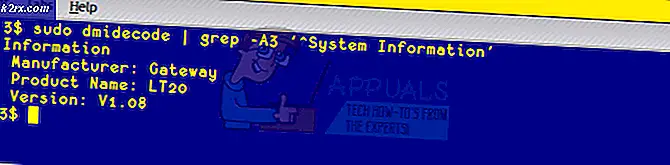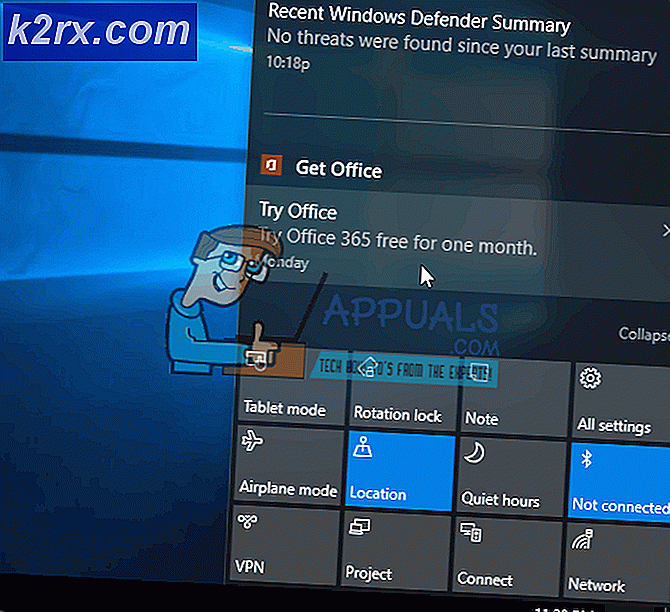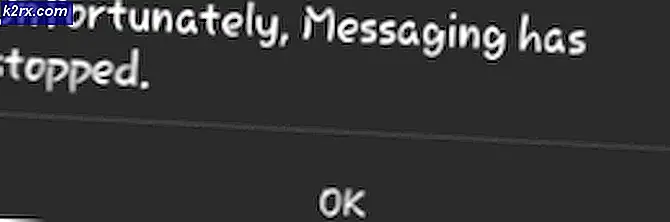Oplossing: de server waarmee u bent verbonden, gebruikt een beveiligingscertificaat dat niet kan worden geverifieerd
De foutmelding ‘De server waarmee u bent verbonden, gebruikt een beveiligingscertificaat dat niet kan worden geverifieerd' wordt vaak veroorzaakt door netwerk- en verbindingsproblemen die waarschijnlijk te wijten zijn aan hostnaamfouten. Als u Microsoft Outlook 2010 of 2013 gebruikt, kunt u deze foutmelding krijgen als de e-mailserverreferenties die u hebt ingevoerd niet correct zijn.
Vanwege deze fout is het mogelijk dat u sommige toepassingen niet kunt gebruiken waarvoor Microsoft Outlook is vereist of als u uw favoriete e-mailaccount via Microsoft Outlook wilt gebruiken. In dit artikel zullen we de mogelijke oorzaken van het probleem in detail bespreken en later de mogelijke oplossingen uitleggen die u kunt implementeren om het probleem op te lossen.
Wat veroorzaakt het foutbericht ‘De server waarmee u bent verbonden, gebruikt een beveiligingscertificaat dat niet kan worden geverifieerd’?
Deze fout kan verschijnen omdat MS Outlook het verbindingsproces niet kan voltooien, ongeacht of het een e-mailaccount was of iets anders. Meestal wordt dit veroorzaakt door een aantal van deze problemen:
Om het probleem nu op te lossen, kunt u de onderstaande oplossingen gebruiken.
Oplossing 1: match certificaatnaam
De eerste oplossing waar u naar moet zoeken, is dat de naam van het certificaat in MS Outlooks dezelfde is als die van de mailserver. Volg hiervoor de gegeven instructies:
- Zodra u de foutmelding krijgt, klikt u op Bekijk certificaat.
- Klik vervolgens op "Uitgegeven op naam”En zorg ervoor dat de naam daar hetzelfde is als de naam van de mailserver.
- Als dit niet het geval is, wijzigt u het en probeert u opnieuw verbinding te maken. Hopelijk lost het je probleem op.
Het is belangrijk op te merken dat dit mogelijk niet werkt als het certificaat meerdere namen heeft. In een dergelijk scenario moet u verschillende namen proberen die beschikbaar zijn en kijken of een van de namen werkt. Als dit niet het geval is, dient u contact op te nemen met uw internetprovider over eventuele wijzigingen in hun DNS en om verdere assistentie te vragen.
Oplossing 2: gebruik het domein van uw hostingbedrijf als mailserver (als u een gedeelde webhosting gebruikt)
Omdat het webhostingbedrijf bij shared webhosting veel mailservers van veel domeinen host en ze allemaal naar hetzelfde adres verwijzen, aangezien het adres van de mailserver hetzelfde is. Bovendien kunnen deze webhostingbedrijven SSL niet voor elk domein verlengen, omdat het erg duur is, dus doen ze het alleen voor hun eigen domeinnaam. Op zulke momenten komen er dus certificaatproblemen waardoor u geen verbinding kunt maken met uw mailserver door uw eigen domeinnaam te gebruiken en u een SSL-certificaatwaarschuwing krijgt.
Daarom wordt aanbevolen om de domeinnaam van uw hosting als uw mailserver te gebruiken:
Bijvoorbeeld: mail.uwhostingdomein.com In plaats van mail.uwdomein.com
Oplossing 3: voeg niet-SSL-poorten toe
Soms zijn er op universiteiten, scholen en andere plaatsen enkele beperkingen en worden veel populaire mailserverspoorten geblokkeerd en de meest voorkomende SSL-poorten, bijvoorbeeld SSL POP-poort 995, IMAP 993 en SMPTP 465. In dat geval, wat u kunt proberen om niet-SSL-poorten toe te voegen en verbinding te maken met deze poorten, aangezien ze mogelijk niet worden geblokkeerd op uw netwerk. U kunt dit doen door de instructies in de volgende oplossing te volgen. De poorten zijn:
Niet-SSL POP-poort: 110 Niet-SSL IMAP-poort: 143 Niet-SSL SMTP-poort: 587
Oplossing 4: wijzig de uitgaande SMTP-poort in 26
Veel internetproviders blokkeren de SMTP-poort 25 vanwege spam, enz., Dus als uw internetprovider deze ook heeft geblokkeerd, moet u de uitgaande SMTP-poort naar poort 26 wijzigen. Hier ziet u hoe u dat doet:
- Ga naar het dossier en in de Info tabblad, klik op Account instellingen en daarna selecteren Account instellingen opnieuw uit de vervolgkeuzelijst.
- Markeer uw e-mailaccount en klik op Verandering.
- Klik nu op Meer instellingen en schakel over naar de Geavanceerd tabblad.
- Verander de SMTP Uitgaande poort naar 26.
- Klik OK.
Opmerking:
Het wordt aanbevolen dat u geen certificaten installeert, tenzij het een aangepast certificaat is of een certificaat dat alleen specifiek is voor een bepaalde mailserver.
Het goede ding is dat u helemaal geen certificaten hoeft te installeren terwijl u verbinding maakt met veel van de populaire e-mailservers.
U hoeft alleen certificaten te installeren voor die mailservers waarvoor geen certificaten worden gegenereerd door een certificeringsinstantie. Deze certificaten worden ‘Zelfondertekende certificaten”En zijn alleen de certificaten die moeten worden geïnstalleerd.